Opi luomaan oma toimintaelokuva
Elokuvateollisuuden alalla toimintaelokuvat ovat parhaita tyylilajeja, joista ihmiset näyttävät nauttivan. Hieno esimerkki joistakin suosituista toimintaelokuvista, jotka ovat saaneet korkeimman arvosanan Rotten Tomatoesilta, ovat Black Panther (2018), Avengers: Endgame (2019) ja Mission: Impossible - Fallout (2018). Mainitut elokuvat auttavat keskeyttämään monien näyttelijöiden uran, saavuttamaan palkintoja, ja monet verkkomaailman ihmiset puhuvat niistä. On todella kiehtovaa nähdä upeita toimintaelokuvia. Kaikki menestys ei kuitenkaan tule luonnostaan. Ihmisarvoisen elokuvan tekeminen on vaikea haaste, ja jokainen suuri ohjaaja säilyttää keskittymisen prosessissa. Tällaisten elokuvien tekeminen vaatii ja vaivaa paljon. Lisäksi toimintaelokuvat ovat myös kalliita, monimutkaisia ja haastavia tuottaa, mutta se ei tarkoita, ettet voi luoda omia. Tämän artikkelin avulla teemme sinulle mahdollisuuden tee oma toimintaelokuva.
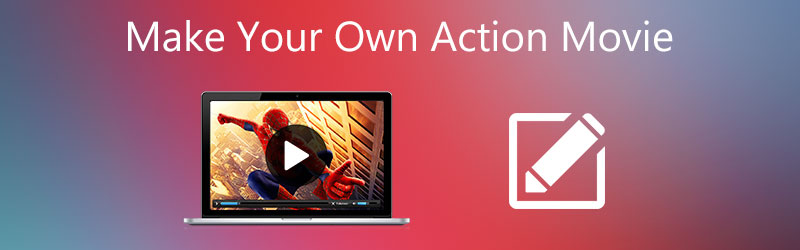

Osa 1. Kuinka tehdä oma toimintaelokuva Action Movie Creatorilla
Elokuvan tuotantoprosessissa on kolme vaihetta: esituotanto, tuotanto ja jälkituotanto. Pähkinänkuoressa esivalmistus on prosessi, jolla valmistaudutaan ampumiseen. Tuotannossa siepataan ja käsitellään raakoja elementtejä, joissa valokuvia, musiikkia ja muita nauhoitettuja elokuvatehosteita muokataan jälkituotannossa.
1. Esituotanto: Elokuvan valmistelu
- Skriptin kirjoittaminen. Mikä tahansa elokuva alkaa käsikirjoituksella. Voit luoda komentosarjan kynällä ja paperilla tai aloittaa kirjoittamisen tietokoneesi Microsoft-sanalla. Kirjoittaessasi tarinaa, varmista, että keksit alkuperäisen käsikirjoituksen välttääksesi jonkun muun työn plagiointia.
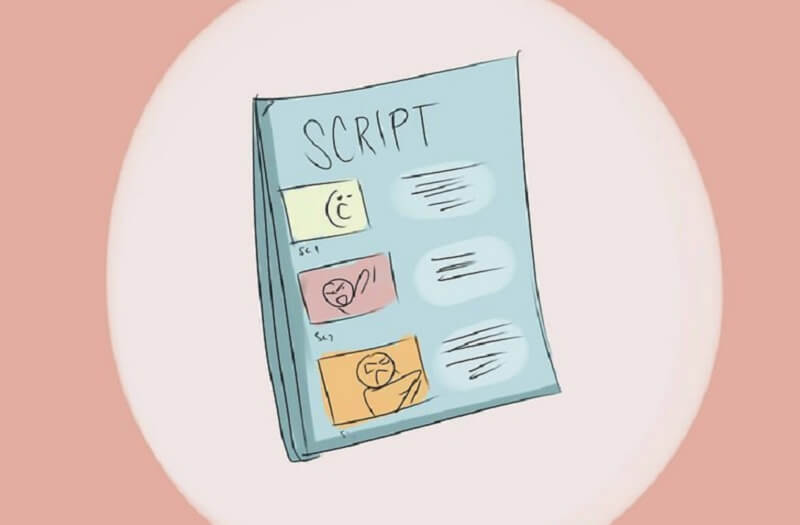
- Hahmojen luominen. Hahmot ovat tärkeitä elokuvien tekemisessä, koska ne tarjoavat syvyyttä ja persoonallisuutta tarinassa. Merkkien on oltava yksilöllisiä ja erillisiä toisistaan. Tule mukaan suuren päähenkilön kanssa ja selvitä, onko kyseessä kaveri vai tyttö. Tee sama antagonistin kanssa, ja kuinka paha antagonisti on? Voit lisätä pieniä rooleja, joita muut näyttelijät voivat pelata. Kun luot hahmoja, varmista, että ne ovat mahdollisimman realistisia ja kolmiulotteisia. Mikä tahansa hyvä antagonisti tai päähenkilö ei koskaan tekisi jotain ilman syytä.
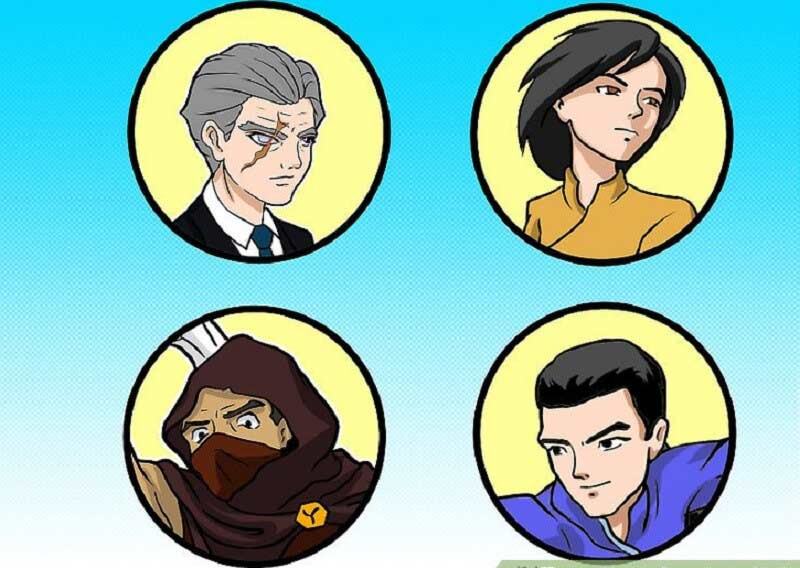
- Rekrytoi arvoinen näyttelijä. Löydä oikea näyttelijä hahmojen ja miehistön pelaamiseksi, joka auttaa sinua koko elokuvan ajan. Näyttelijöillä ei tarvitse olla hyvää näyttelijätaitoa, ja he voivat olla ystäväsi. Voit kysyä ystäviltäsi, jotka ovat halukkaita työskentelemään kanssasi joko miehistönä tai elokuvan näyttelijöinä.

- Valmistele tarvittavat laitteet. Elokuva tarvitsee paljon laitteita, kuten kameroita, mikrofoneja, valaistusta ja erikoistehosteita. Ennen kuin aloitat kuvaamisen, tarkista, että sinulla on kaikki tarvitsemasi.

- Etsi täydellinen sijainti. Toimintaelokuvat tunnustetaan visuaalisesti upeista maisemista ja asetuksista, mikä voi olla haastavaa pyrkivälle elokuvantekijälle. Etsi sopiva paikka toimintaelokuvasi kuvaamiseen, kuten puisto, kenttä tai paikka, josta voit hankkia paljon tilaa.
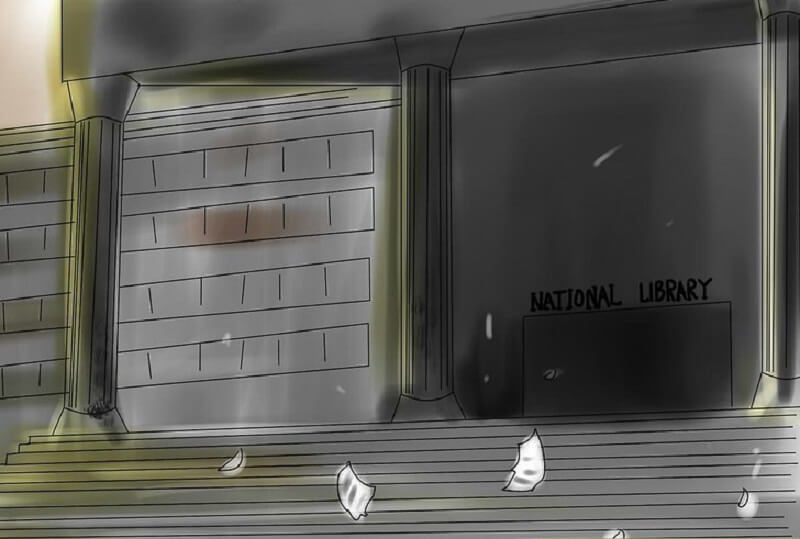
2. Tuotanto:
- Elokuvien kuvaaminen. Kerää miehistösi yhteen. Varmista, että kaikki joukkueet ovat johdonmukaisia ja käytettävissä ampumisen joka päivä. Voit kaikki työskennellä yhdessä, jotta elokuvan kuvaaminen ei vie paljon työtä.

- Kuvalista kustakin kohtauksesta. Luo laukausluettelo ennen kuvaamisen aloittamista. Kaikki kulmat, jotka sinun on pyydettävä joka päivä, kun kuvaat, ovat luettelossa. Näin voit työskennellä tehokkaammin varmistaaksesi, että kaikki olennaiset yksityiskohdat siepataan lopullista elokuvaa varten. Voit tehdä sen yksinkertaisesti luonnostelemalla kohtauksen yksinkertaisen sarjakuvan tyyliin. Ja jos siinä on vain tikkuhahmoja, näytä silti kaikki tarvitsemasi kuvat.
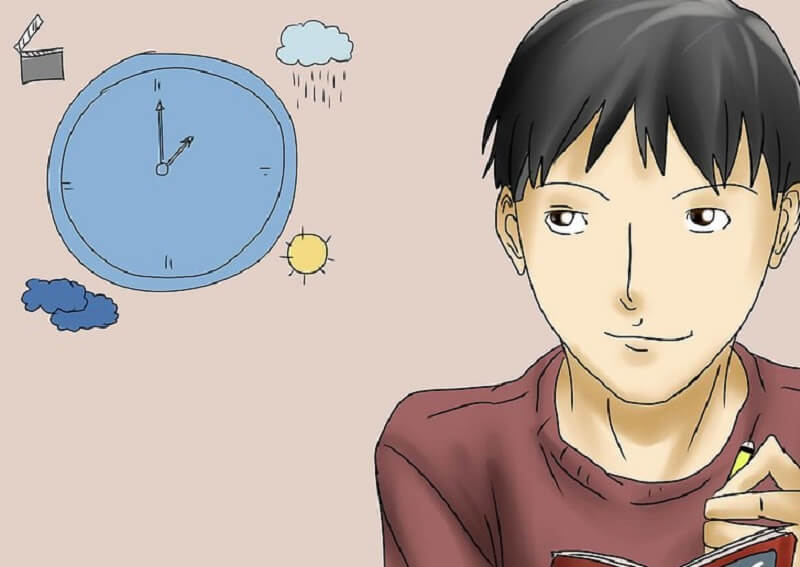
3. Jälkituotanto:
- Elokuvan leikkaus. Nyt kun olet lopettanut elokuvan kuvaamisen, on aika muokata sitä ja tehdä siitä viileä muokkausohjelmiston avulla ja lisätä joitain erikoistehosteita ja ääntä. Toimintaelokuvaa muokatessasi sinun ei tarvitse etsiä ammattimaista editoria ja muokkausohjelmistoa vain saadaksesi muokkauksen valmiiksi. Voit tehdä sen itse yksinkertaisen muokkaustyökalun avulla, kuten Vidmore Video Converter. Tämä työkalu ei ole vain videomuunnin, mutta sitä voidaan käyttää myös videoeditorina. Vidmore Video Converterissa on sisäänrakennettu kevyt videoeditointiominaisuus. Siinä on intuitiivinen käyttöliittymä, joka voi täyttää kaikki videon muokkaustarpeesi, joten voit tehdä oman toimintaelokuvasi. Katso alla, kuinka voit käyttää työkalun muokkaustoimintoa.

Vaihe 1: Asenna työkalu
Napsauta ensin alla olevaa latauspainiketta tallentaaksesi asennusohjelman tietokoneellesi. Kun olet valmis, asenna ohjelmisto, joka kestää vain muutaman sekunnin, ja käynnistä se sitten.
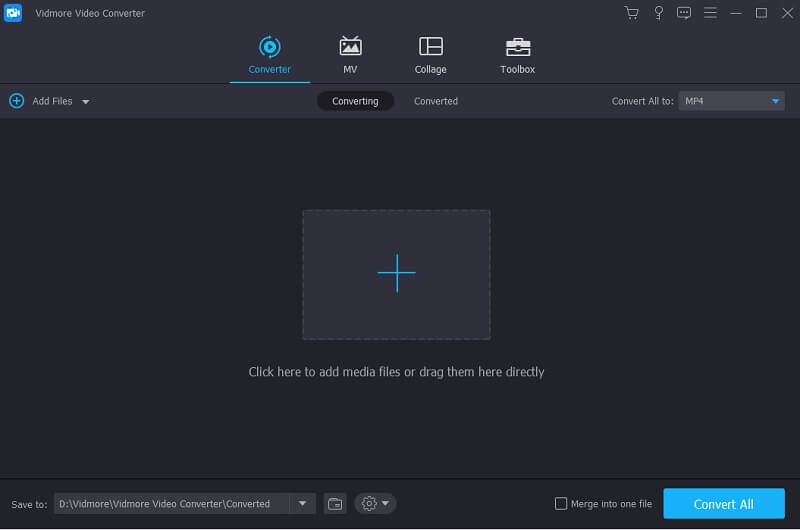
Vaihe 2: Tuo raakavideot
Katsokaa nyt työkalun käyttöliittymän ylävalikkoa ja siirry MV TV-kuvake. Aloita täältä raakavideoiden tuominen napsauttamalla Lisätä -painike, joka sijaitsee käyttöliittymän oikeassa alakulmassa. Etsi kaikki tarvittavat videotiedostot ja paina Avata jälkeenpäin.
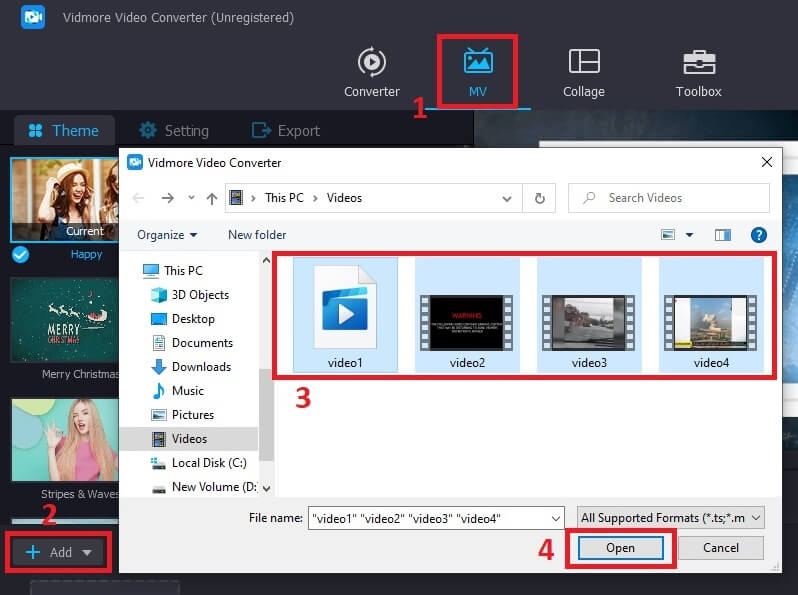
Vaihe 3: Aloita muokkaus ja tee oma toimintaelokuva
Kun kaikki videot on tuotu, aloita toimintaelokuvasi muokkaaminen. Työkalu tarjoaa sinulle runsaasti vaihtoehtoja teemoista Teema osio, jota voit käyttää. Voit myös siirtyä muille muokkauspaneeleille lisätäksesi tehosteita, leikkaamaan, järjestämään videoiden sijainnin, poistamaan ei-toivotut videot ja jopa parantaa videon laatua.
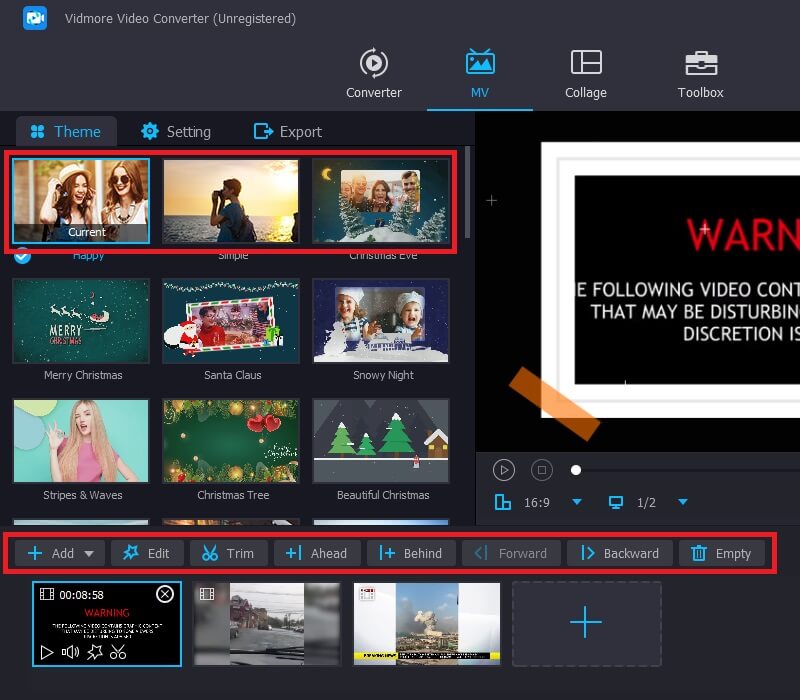
Vaihe 4: Vie ja toista Action Movie
Mene lopuksi Vie-välilehti. Täällä voit muokata elokuvasi nimeä, videoformaattia, tarkkuutta ja jopa tulostuslaatua. Voit myös valita tietyn kohdekansion elokuvan viemiseksi, jotta voit käyttää sitä helposti. Varmista lisäksi, että kytket virran päälle GPU-kiihdytys valitsemalla rasti viereiseen ruutuun. Kun määritykset on tehty, aloita elokuvan vienti lyömällä Aloita vienti -painiketta. Elokuvan kohdekansio tulee näkyviin, kun video on viety onnistuneesti ja toistettu toimintaelokuva.
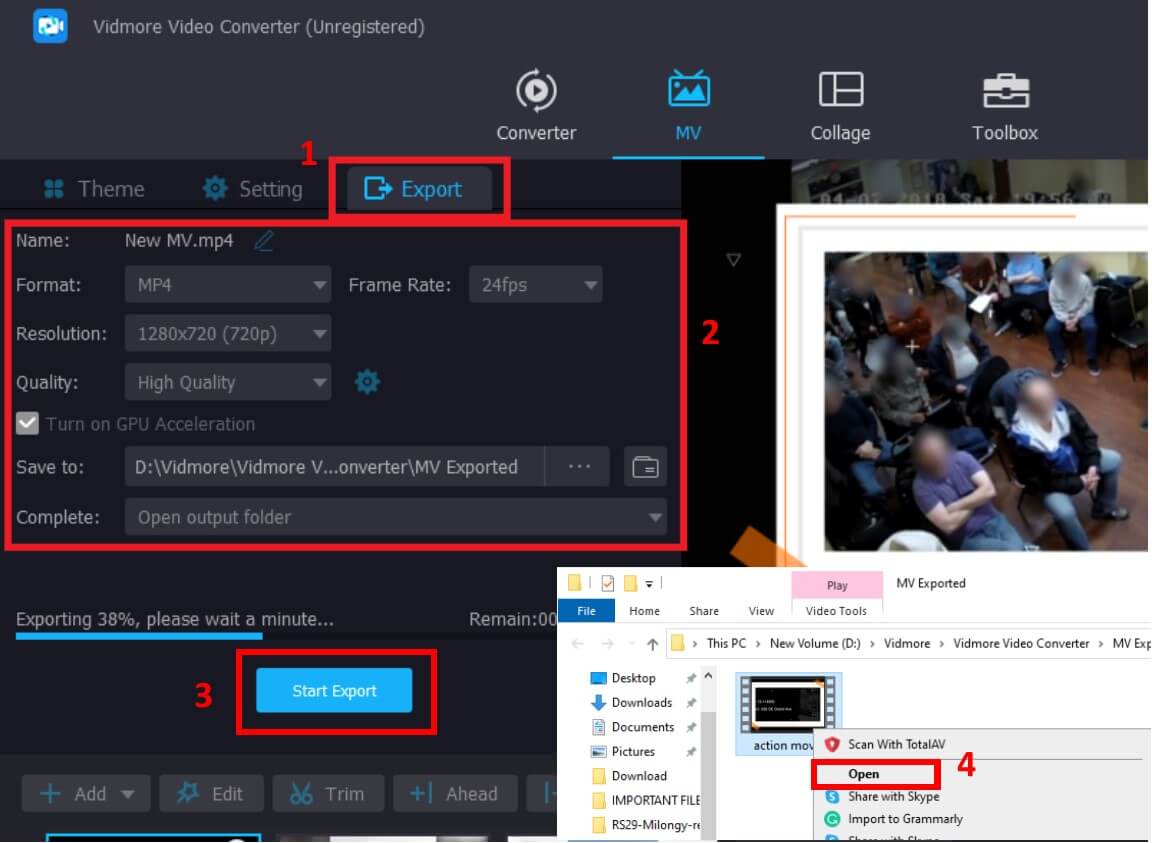
- Esittele toimintaelokuvasi. Nyt kun olet valmis elokuvasi, voit näyttää sen koulun lahjakkuusnäyttelyissä tai ystävillesi ja perheellesi!
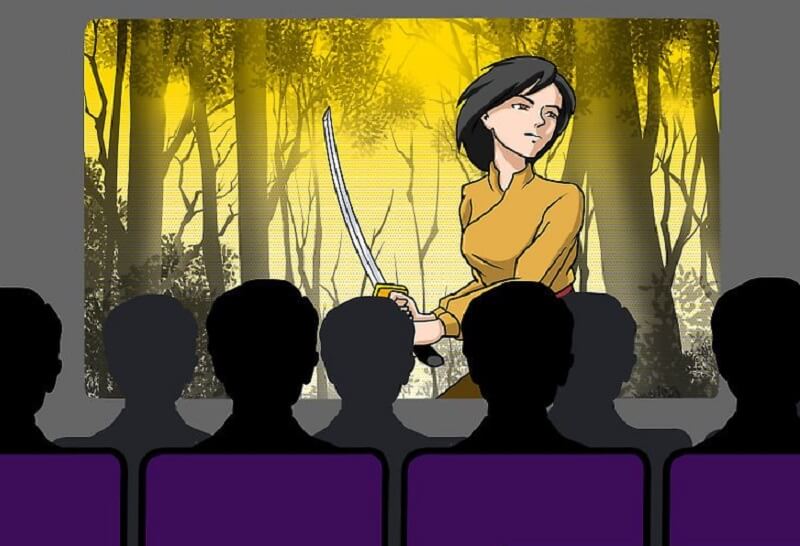
Osa 2. Usein kysytyt kysymykset omien toimintaelokuvien tekemisestä
1. Kuinka kirjoittaa ja keksiä hyvä toimintaelokuva?
Jos haluat kirjoittaa kaupalliseen elokuvaan, voit tutkia, minkä tyyppiset tarinat ovat viime aikoina yleistyneet elokuvateollisuudessa. Jos kuitenkin valitset vain kirjoittamisen, valitse aihe tai skenaario, johon luulet muiden ihmisten voivan liittyä.
2. Onko toimintaelokuvien tekeminen kallista?
Elokuva-ala on iso yritys, mikä tarkoittaa, että se on kallista. Kun otetaan huomioon kaikki käytetyt työkalut ja välineet, näyttelijät jne., Sinulla on oltava suuret budjetit elokuvalle, jotta se olisi mahdollista. Siksi sinun on oltava viisas ja huomaavainen valitessasi oikean työkalun ja työtoverit jatkaaksesi oman toimintaelokuvasi tekemistä.
3. Mikä muokkausohjelmisto on paras toimintaelokuvien tekemiseen?
Se riippuu tarpeistasi, budjetistasi ja muista tekijöistä. Suosituimmissa muokkaussovelluksissa Vidmore Video Converter ja Windows Movie Maker toimivat myös hyvin. Silti on olemassa useita muita erinomaisia muokkausohjelmia.
Johtopäätös
Tähän mennessä olet oppinut toimintaelokuvien tekemisen perusperiaatteet. Ja me annoimme sinulle myös upean muokkaustyökalun, Vidmore Video Converter, joka tekee toimintaelokuvastasi paremman. Vaikka olet aloittelija, voit muokata ja parantaa alkuperäistä elokuvaa vaivattomasti.
Videon editoiminen
-
Tee elokuva
-
Rajaa video
-
Käännä video


